Page 1

Портативное навигационное
устройство
DIGMA DM500B
Руководство
пользователя
Page 2

Благодарим Вас за покупку GPS-навигатора DIGMA DM500B.
Прежде, чем начать использование данного GPS-навигатора, внимательно
прочтите руководство пользователя для обеспечения правильной эксплуатации
изделия и предотвращения его повреждения.
● Программное обеспечение, конструктивные особенности устройства
и содержание данной инструкции могут быть изменены в целях
усовершенствования продукта, без предварительного уведомления.
● Производитель и дистрибьюторы данной продукции не несут
ответственности за повреждения корпуса устройства, а также за
ущерб, причиненный вследствие неправильной или несоответствующей
эксплуатации пользователем.
МЕРЫ ПРЕДОСТОРОЖНОСТИ
● В целях Вашей безопасности, во время управления транспортным
средством не используйте видеофункции Вашего навигатора, а также не
производите настройку параметров либо переключение режимов устройства
и встроенного программного обеспечения.
● Пожалуйста, произведите выбор места назначения и настройку параметров
устройства до начала поездки, или предварительно припарковав
транспортное средство в безопасном месте. Во время движения сконцентрируйте свое внимание на проезжей части.
● Всегда соблюдайте правила дорожного движения, следуя дорожным
знакам, ограничениям скорости и дорожной разметки.
● Избегайте контакта устройства с источниками огня, во избежание
взрыва или пожара.
● Не подвергайте устройство воздействию слишком высоких или слишком
низких температур.
● Не подвергайте устройство резким перепадам температур. Резкая
смена температуры (например, внесение устройства с мороза в теплое
помещение) может вызвать конденсацию влаги внутри устройства и
нарушить его работоспособность. В случае возникновения конденсата
просушите устройство при постоянной температуре.
● Не подвергайте устройство длительному воздействию прямых солнечных
лучей и ультрафиолета.
● Не храните GPS-навигатор в местах с повышенной влажностью, а также
в пыльных или грязных местах.
● Избегайте попадания воды на GPS-навигатор.
● Избегайте падения устройства и его удара о другие предметы.
● Не подвергайте навигатор сильному механическому воздействию.
Компания-производитель не несет ответственности в случае повреждения
экрана пользователем.
Page 3

● Не подвергайте навигатор сильному механическому воздействию.
Компания-производитель не несет ответственности в случае повреждения
экрана пользователем.
● Избегайте контакта устройства с источниками электромагнитного излучения.
● Не используйте для чистки изделия химические вещества (бензин,
керосин, ацетон, различные растворители) или моющие средства; всегда
отключайте GPS-навигатор перед чисткой.
● Для протирки экрана используйте чистую, мягкую ткань. Рекомендуется
использовать специальные чистящие салфетки, предназначенные для
протирки LCD экранов.
● Чувствительный экран навигатора может быть легко поцарапан острыми
предметами. Рекомендуется использовать специальные защитные плёнки,
разработанные для защиты экранов портативных устройств от мелких
царапин.
● Никогда не предпринимайте попыток самостоятельно разобрать или
починить устройство. Разборка, модификация или попытка самостоятельного ремонта аннулирует гарантию на устройство, может вызвать его
повреждение, а также стать причиной ущерба как Вашему здоровью, так и
окружающим предметам, оборудованию и недвижимому имуществу.
● На уровень приема сигнала от GPS-спутников и точность позиционирования
могут негативно влиять:
▪ Погодные условия (плотная облачность, магнитные бури и пр.)
▪ Характер застройки окружающей территории (плотные нависающие
насаждения, высокие здания и др.)
▪ Работа беспроводных устройств и радиоисточников (радиолокаторы,
генераторы, другие источники радиоизлучения)
▪ Прием сигнала от GPS-спутников в большинстве случаев не доступен
внутри зданий, туннелей или подземных автостоянок.
● Для использования устройства в машине рекомендуется использовать
соответствующий автомобильный держатель, который не должен препятствовать обзору проезжей части или действию подушек безопасности.
ИСПОЛЬЗОВАНИЕ АДАПТЕРА ПИТАНИЯ
● Не разбирайте и не пытайтесь самостоятельно починить адаптер
питания, в нем нет ремонтируемых частей. Замените адаптер в случае
повреждения или попадания в него влаги.
● Не используйте адаптер питания, если поврежден провод.
● Подключайте адаптер питания только к подходящему источнику питания.
Требования к электрическому напряжению вы можете найти на корпусе
устройства или на упаковке.
Page 4

АККУМУЛЯТОР
● Навигатор содержит встроенный литий-полимерный аккумулятор, который
не подлежит самостоятельной замене пользователем. В случае использования аккумулятора в непредусмотренных спецификацией условиях
(разборка, дробление, прокалывание или уничтожение при помощи огня
или воды) устройство может взорваться.
● В случае взрыва или возгорания существует опасность выброса вредных
химических веществ.
● Неправильные действия могут привести к нанесению травм. Пожалуйста, будьте бдительны.
● Используйте зарядное устройство, одобренное производителем.
ВНИМАНИЕ:
литий-полимерный аккумулятор навигатора после окончания срока
службы должен быть переработан или уничтожен должным образом.
АКСЕССУАРЫ И МЕРЫ ПРЕДОСТОРОЖНОСТИ
● Используйте только одобренные производителем, либо идущие в комплекте
с устройством аксессуары. Использование несовместимых аксессуаров
может привести к повреждению устройства, а также аннулированию
гарантии на устройство.
КОМПЛЕКТАЦИЯ:
1. GPS-навигатор DIGMA DM500B
2. Автомобильный кронштейн
3. Автомобильный держатель
4. Автомобильный адаптер питания
5. Камера заднего вида (опционально)
6. Краткое руководство пользователя
7. CD-диск с подробным руководством пользователя
8. Навигационное программное обеспечение Навител Навигатор
(предустановленное во внутреннюю память устройства).
* В случае несоответствия комплектации обратитесь к розничному
продавцу по месту покупки устройства.
Page 5
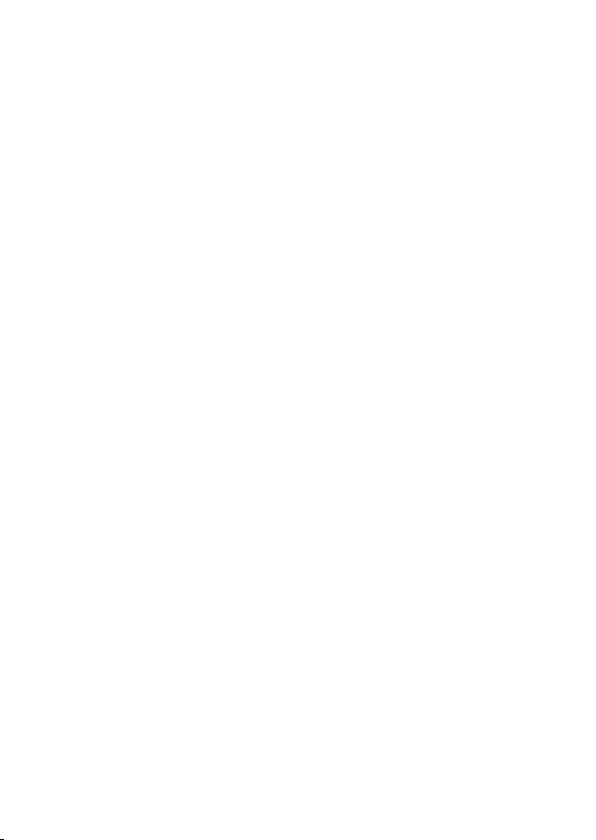
СОДЕРЖАНИЕ
Глава 1 Особенности и спецификации___________________________6
1.1 Описание GPS-навигатора DIGMA DM500B______________________6
1.2 Спецификации GPS-навигатора DIGMA DM500B_________________6
Глава 2 Начинаем работу_______________________________________8
2.1 Аксессуары_________________________________________________8
2.2 Использование автомобильного кронштейна____________________11
2.3 Выключение устройства и аппаратный сброс___________________13
Глава 3 Использование GPS-навигатора DM500B________________14
3.1 Включение устройства_____________________________________14
3.2 Настройка основных параметров_____________________________14
3.3 Настройка дополнительных параметров________________________17
3.4 Сброс параметров устройства________________________________17
3.5 Отображение информации о системе__________________________21
3.6 Настройка громкости звука__________________________________21
3.7 Регулировка яркости подсветки_______________________________22
3.8 Настройка избранного______________________________________23
3.9 Управление питанием______________________________________25
Глава 4 Дополнительные функции_____________________________26
4.1 Мультимедийные функции устройства_________________________26
4.2 Музыкальный проигрыватель________________________________26
4.3 Программа просмотра изображений___________________________30
4.4 Видео проигрыватель_______________________________________33
4.5 FM-трансмиттер (функция прослушивания музыкальных файлов
через аудио систему автомобиля)________________________________35
4.6. Камера заднего вида_______________________________________38
Глава 5 Коммуникационные возможности_______________________39
5.1 Использование технологии Bluetooth__________________________39
5.2 Связь с мобильным телефоном в режиме беспроводной
гарнитуры____________________________________________________39
5.3 Использование устройства для телефонных звонков_____________43
5.4 Импорт телефонной книги___________________________________45
5.5 Связь с мобильным телефоном в режиме модема
(выход в Интернет)____________________________________________45
5.6. Автоматическое восстановление соединения___________________50
5.7. Использование активного GPRS-держателя____________________51
5.8. Связь с компьютером______________________________________52
Глава 6 Устранение неисправностей и техническое обслуживание_53
Page 6

ГЛАВА 1 ОСОБЕННОСТИ И СПЕЦИФИКАЦИИ
1.1 Описание GPS-навигатора DIGMA DM500B
Портативное навигационное устройство DIGMA DM500B является многофункциональным навигационным устройством с поддержкой мультимедийных функций и технологии Bluetooth.
1.2 Спецификации GPS-навигатора DIGMA DM500B
Размеры и спецификации DM500B
Категория Описание
Корпус
Размеры 128.9*85.2*12.6 mm
Вес 185 г.
Спецификации Диапазон рабочей температуры :
от 0°С до +55°С
Диапазон температуры хранения
от -20°С до + 70°С
Диапазон температуры при зарядке:
от 0°С до +35°С
Система
Процессор MTK MT3351 ARM11@468MHz
Операционная система Windows CE 5.0 Core Version
Встроенная флэш-память 2Gb
Оперативная память (SDRAM) 64MB Mobile DDR
GPS
Модуль GPS GPS MTK MT3328N, 66 каналов захвата,
22 канала слежения
Экран
Тип экрана Сенсорный ТFT-дисплей
Размер экрана 5,0”
Разрешающая способность WQVGA 480*272
Количество цветов 16,7 млн.
Подсветка Регулируемый уровень подсветки,
до 400 кд/см2
Сенсорный экран Оптимизирован для работы без
использования стайлуса
Аккумулятор
Основное 1250 мA*ч, литий-полимерный
Время зарядки До 6 часов до полной зарядки из
полностью разряженного состояния.
Время автономной работы До 2 часов без подзарядки в режиме
GPS-навигации*
(*в зависимости от типа используемых
настроек)
Page 7

Время автономной работы До 2 часов без подзарядки в режиме
GPS-навигации*
(*в зависимости от типа используемых
настроек)
Звук
Наушники Разъем для подключения наушников
2.5 мм, стерео
Громкоговоритель 0,8 Вт, моно, встроенный
FM-трансмиттер Диапазон частот 87,5-108 МГц
Микрофон Встроенный, для использования
в качестве беспроводной гарнитуры
Интерфейс и приложения
Поддерживаемые языки Более 10 языков интерфейса, включая
русский
Приложения MP3-плеер, фотоальбом, видеоплеер,
FM-трансмиттер
Навигация НАВИТЕЛ с 3-мерным режимом
навигации, голосовыми подсказками
и обновляемой информацией о пробках
Периферия
Разъем Micro SD Поддержка карт памяти формата
MicroSD/SDHC
Кнопки управления Кнопка питания, кнопка сброса
Камера заднего вида Видеокамера заднего вида, подключается
при помощи активного автомобильного
держателя с видеовходом
Коммуникации
Разъем USB Поддержка USB 2.0
Bluetooth Встроенный модуль Bluetooth
с поддержкой профилей беспроводной
гарнитуры (HFP) и модемного соединения
(DUN)
Многофункциональный разъем 10-контактный многофункциональный
разъем для связи с активным держателем
GPRS модуль (опционально) Специальная модель активного
автомобильного держателя с встроенным
GPRS модулем для выхода в Интернет
Питание
Внешнее питание 5В, 1А (2А с опциональным GPRS
модулем)
Page 8

ГЛАВА 2 НАЧИНАЕМ РАБОТУ
Данная глава знакомит с аппаратным интерфейсом GPS-навигатора
DIGMA DM500B, с его аксессуарами, содержит инструкции по настройке
устройства и рассматривает некоторые основные функции навигатора.
ВНИМАНИЕ:
Несмотря на то, что литий-полимерный аккумулятор поставляется
заряженным приблизительно на 30%, перед его использованием
рекомендуется полностью зарядить устройство через адаптер питания
либо через USB кабель путем подключения его к компьютеру.
Светодиодный индикатор оранжевого цвета означает, что устройство
еще заряжается.
2.1 Навигатор DIGMA DM500B и его аксессуары
В данном разделе представлены внешние компоненты GPS-навигатора
DIGMA DM500B и его аксессуары, входящие в стандартный комплект
поставки.
2.1.1. Содержимое упаковки
В содержимое комплекта DIGMA DM500B входят:
Портативное навигационное Автомобильный Краткое
устройство DIGMA DM500B адаптер питания руководство
Автомобильный Автомобильный Сопроводительный
кронштейн держатель CD/DVD диск
пользователя
Камера заднего вида (опционально)
Page 9

2.1.2 Внешний вид и органы управления
Вид спереди Вид сзади
1
2
3
4
Элемент Функция
1. Сенсорный экран Служит для отображения информации
и управления устройством.
2. Динамик Воспроизведение музыки и голосовых
подсказок.
3. Гнездо для крепления Служит для крепления автомобильного
автомобильного держателя держателя.
4. Порт ввода-вывода Разъем для связи с автомобильным
автомобильного держателя держателем и внешними аксессуарами
Вид слева Вид справа
1
2
Элемент Функция
1. Разъем Micro SD Вы можете хранить программы, аудио-,
видео- и фото-файлы на карте памяти и
работать с ними в приложениях устройства.
2. Микрофон Позволяет принимать голосовые сигналы:
технология беспроводной связи по каналу
Bluetooth позволяет подключить навигатор
к мобильному телефону и использовать
навигатор в качестве беспроводной
гарнитуры.
Page 10

Вид сверху и снизу
1
Элемент Функция
1. Кнопка питания Используется для включения устройства
и перевода его в режим низкого
энергопотребления
2. Разъем USB Служит для зарядки устройства
и подключения к компьютеру.
3. Наушники Гнездо для подключения стерео
наушников (2,5мм)
4. Гнездо для крепления Служит для крепления автомобильного
автомобильного держателя держателя
5. Кнопка сброса Позволяет:
При подключенном адаптере питания –
выполнить аппаратный сброс устройства;
При отключенном адаптере питания –
отключить устройство.
2.1.3 Автомобильный держатель
Активный автомобильный держатель позволяет подводить питание к
навигатору без использования разъема питания самого навигатора и
избавить Вас от необходимости подключать провод к навигатору каждый
раз, когда Вы устанавливаете его в машине. Подключите шнур внешнего
питания непосредственно к разъему на автомобильном держателе и
вставьте навигатор в держатель. Внешнее питание будет подано на
навигатор через встроенные зарядные контакты.
Устройство DIGMA DM500B может опционально комплектоваться
аксессуаром -- камерой заднего вида. В этом случае активный
держатель, идущий в комплекте, будет дополнительно снабжен
разъемом для подключения камеры заднего вида.
2 3
4
4
5
Page 11

Вид сбоку
USB порт автомобильного держателя.
Используется только для зарядки устройства
от внешнего источника питания.
2.2 Использование автомобильного кронштейна
В комплект поставки DIGMA DM500B входят автомобильный кронштейн,
автомобильный держатель и адаптер питания от автомобильного аккумулятора. Автомобильный кронштейн оборудован специальной присоской,
обеспечивающей монтаж устройства на лобовом стекле.
В разделе описывается процесс установки держателя на ветровое стекло
автомобиля при помощи присоски.
ПРЕДУПРЕЖДЕНИЕ:
В ряде стран установка какого-либо электронного устройства на
приборной панели автомобиля запрещена. Обязательно изучите
местные законы на предмет запрета установки GPS-навигатора перед
его монтажом.
2.2.1. Протрите поверхность экрана, используя мягкую х/б ткань и
специальное средство для очистки изделий из стекла.
2.2.2. В случае, если окружающая температура ниже +15°C (60°F), для
надежного сцепления рекомендуется подогреть область крепления и присоску.
2.2.3. Установите автомобильный кронштейн на выбранное место.
a. Плотно прижмите кронштейн присоской к лобовому стеклу. (Рисунок 2-2-1)
б. Нажатием на рычажок фиксатора закрепите присоску на стекле.
в. Отрегулируйте угол наклона кронштейна для обеспечения удобства обзора.
Рисунок 2-2-1
Page 12

2.2.4. Установите и закрепите навигатор с держателем на кронштейне.
а. Закрепите навигационное устройство на автомобильном держателе,
убедившись, что крепежные выступы держателя совмещены с соответствующими впадинами на корпусе устройства. (Рисунок 2-2-2)
Рисунок 2-2-2
б. Плотно зафиксируйте держатель с закрепленным на нем навигатором на
кронштейне, уже установленном на ветровом стекле. (Рисунок 2-2-3)
Рисунок 2-2-3
2.2.5 Подключите питание устройства.
a. Вставьте автомобильный адаптер питания в разъем прикуривателя вашего
автомобиля, а затем подключите его штекер к USB-разъему автомобильного
держателя. (Смотри рисунок 2-5-1)
б. Теперь навигатор питается от электрической сети автомобиля.
Рисунок 2-5-1
Page 13

ПРИМЕЧАНИЕ:
Обратите внимание на то, что в некоторых моделях автомобилей
питание на разъем прикуривателя подается только при определенном
положении ключа зажигания, и Вам будет необходимо повернуть ключ
зажигания в соответствующее положение. Если напряжение на разъем
прикуривателя не подается, Ваш навигатор заряжаться не будет.
ПРИМЕЧАНИЕ:
Обратите внимание на то, что при температуре окружающей среды
выше 35°С процесс зарядки DIGMA DM500B может быть автоматически
приостановлен для защиты от перегревания. После того, как температура понизится, процесс зарядки возобновится.
2.2.6 Включите навигационное устройство.
а. Если устройство находится в выключенном состоянии – для включения
нажмите кнопку питания и удерживайте ее в течение 2 секунд, либо
подключите внешний адаптер питания. После загрузки системы на
мониторе появится основное меню.
б. Если устройство находится в состоянии пониженного энергопотребления – для включения кратковременно нажмите кнопку питания либо
подключите внешний адаптер питания. На мониторе появится основное меню.
в. Нажмите пиктограмму «Навигация» в главном меню - запустится
навигационная программа.
г. Внимательно прочитайте Руководство Пользователя навигационной
программы для ознакомления со списком её функций и настроек, а также
порядком её использования.
ВНИМАНИЕ:
При первичном включении устройства DM500B может понадобиться
значительное время для определения текущих GPS-координат.
2.3 Выключение устройства и аппаратный сброс
2.3.1. Следует помнить, что перевод в режим низкого энергопотребления
кнопкой включения/выключения (посредством кратковременного ее
нажатия) означает переключение навигатора в энергосберегающий
режим с сохранением его текущего состояния и режима работы. В этом
состоянии энергопотребление устройства крайне мало, но, тем не менее,
оно расходует энергию аккумулятора. Поэтому в случаях, когда устройство долго не используется, для сохранения заряда аккумулятора
рекомендуется отключать устройство. Для этого завершите работу
навигационной программы, отключите внешнее питание, нажмите кнопку
питания и удерживайте ее в нажатом состоянии в течение 5 секунд.
Page 14

Отключение устройства описанным выше методом также выполняет функцию
аппаратного сброса системы. В этом случае завершаются все программы,
выполняющиеся на данный момент на устройстве (навигационная программа,
MP3-плеер, видеоплеер, фотоальбом), и питание навигатора полностью отключается. При этом настройки системы, произведенные пользователем, сохраняются.
2.3.2. Аппаратный сброс при подключенном внешнем источнике питания
можно выполнить нажатием на кнопку аппаратного сброса.
ГЛАВА 3 ИСПОЛЬЗОВАНИЕ GPS-НАВИГАТОРА DM500B
После полной зарядки устройство DM500B готово к использованию.
После первого включения навигационного устройства мы рекомендуем
настроить его параметры.
3.1 Включение устройства:
Bключите навигатор путем нажатия и удерживания кнопки питания в
течение 2 секунд.
После включения устройства на экране появится Основное Меню.
3.2 Настройка основных параметров:
Если вам необходимо незамедлительно приступить к использованию
навигатора, мы рекомендуем в первую очередь настроить языковые
параметры и часовой пояс. Остальные опции могут быть настроены
позже.
ПРИМЕЧАНИЕ:
В левом верхнем углу главного экрана находятся индикатор часов. Они
настроятся автоматически на текущее время при первом успешном
запуске навигационного программного обеспечения и определении
местоположения.
Page 15

3.2.1. Доступ в меню настроек
а. Выберите пиктограмму «Система» на панели справа.
б. Появится меню выбора настроек.
3.2.2. Выбор языка интерфейса
а. Выберите «Язык» в меню настроек.
Page 16

б. В центральной части меню отобразится текущий используемый язык.
в. Прокрутите список для выбора необходимого языка интерфейса. После
выбора языка воспользуйтесь пиктограммой в левом верхнем углу для
возврата в предыдущее меню.
3.2.3. Установка часового пояса
а. Для установки часового пояса выберите «Часовой пояс» в меню настроек.
б. Выберите значок для установки режима летнего времени.
активирует переход на летнее время.
отключает переход на летнее время.
Page 17

в. Установите часовой пояс путем перетаскивания карты в соответствующее
положение.
3.3 Настройка дополнительных параметров
Другие настройки вы можете просмотреть и настроить в соответствии с
вашими предпочтениями. Для доступа к ним используйте меню настроек.
3.4 Сброс параметров устройства
В некоторых случаях может потребоваться сброс параметров устройства.
3.4.1. Сброс встроенного приемника GPS
Эта функция сбрасывает все внутренние настройки GPS-приемника в
исходное состояние.
Page 18
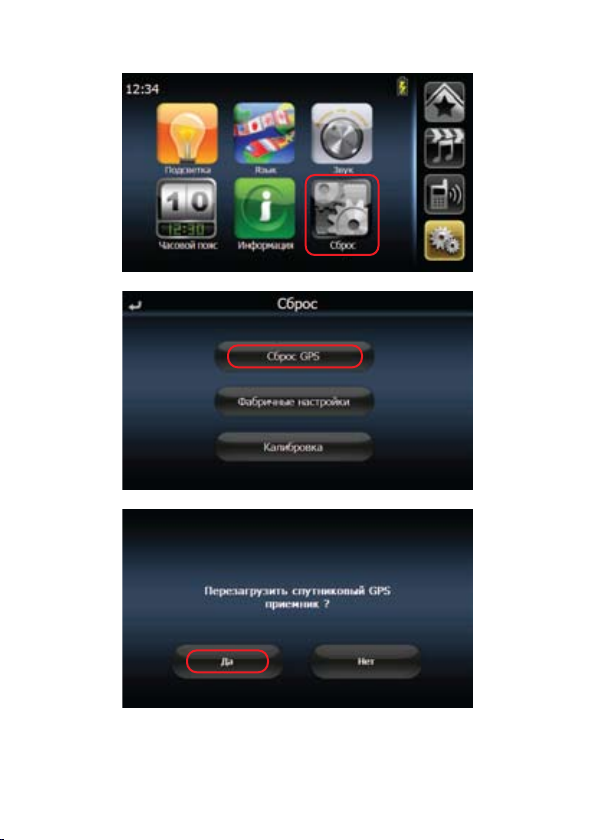
а. Выберите значок «Сброс» в основном меню.
б. Выберите «Сброс GPS» в меню сброса.
в. Выберите «Да» для перезагрузки встроенного приемника GPS.
Page 19

3.4.2. Сброс на фабричные настройки
При выполнении этой процедуры настройки устройства сбрасываются в
первоначальное состояние. Настройки интерфейса, произведенные
пользователем, не сохраняются. Функция не влияет на настройки навигационной программы.
а. Выберите «Фабричные настройки» в меню.
б. Выберите «Да» для восстановления фабричных настроек.
Page 20
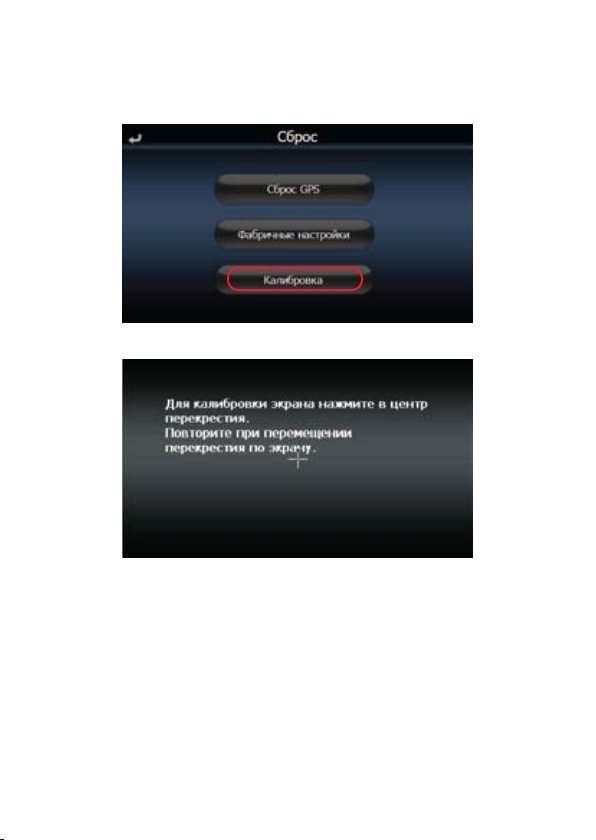
3.4.3. Калибровка экрана
Калибровка экрана может потребоваться в случае, когда устройство
неточно реагирует на нажатия.
а. Выберите «Калибровка» в меню.
б. Проведите калибровку, нажимая в центр перекрестия, перемещающегося
по экрану.
Page 21

3.5 Отображение информации о системе
3.5.1. Выберите «Информация» в меню.
3.5.2. На экране будет отображена версия операционной системы,
программного обеспечения и другая информацию о системе.
3.6 Настройка громкости звука
3.6.1. Выберите «Звук» в меню.
Page 22

3.6.2. Вращая изображение регулятора, настройте уровень звука. Чтобы
сделать звук тише, прокрутите регулятор влево, и наоборот.
3.6.3. Настройки FM-модулятора описаны в Главе 4 «Дополнительные функции».
3.7 Регулировка яркости подсветки
3.7.1. Выберите «Подсветка» в меню.
3.7.2. Настройте яркость подсветки, перетаскивая иконку треугольника.
Чтобы сделать подсветку ярче, перетащите иконку вправо и наоборот.
Page 23

3.7.2. Кнопка «Таймер подсветки» позволяет настроить интервал
времени, по истечении которого яркость подсветки автоматически будет
снижена, если устройство не обнаружит нажатий на функциональные
клавиши либо на сенсорный экран. Функция активируется только при
питании от батарей и позволяет продлить время автономной работы.
3.8 Настройка раздела «Избранное»:
Пользователь может организовать простой доступ к собственному набору
избранных приложений путем перетаскивания их в «Избранное».
Максимальное количество приложений, которые может добавить пользователь в данный раздел: 6. Иконка «Навигация» не может быть удалена из
«Избранного».
3.8.1. Добавить пиктограмму в «Избранное».
а. Перетащите пиктограмму в «Избранное».
б. Войдя на закладку «Избранное», вы увидите появившуюся там новую
пиктограмму.
Page 24

3.8.2. Удалить пиктограмму из «Избранного».
а. Перетащите пиктограмму со страницы «Избранного» в раздел закладок
и отпустите ее.
б. В появившемся диалоговом окне для удаления иконки выберите «Да».
Page 25

3.9 Управление питанием
В навигатор интегрирована система управления питанием, которая
помогает увеличить время автономной работы устройства.
3.9.1. Зарядка встроенного аккумулятора
В течение зарядки устройства от автомобильного источника или сетевого
адаптера на экране будет отображаться значок «Зарядка».
После достижения полного заряда встроенного аккумулятора значок
изменится на «Подключено внешнее питание»:
ВНИМАНИЕ!
Зарядка встроенного аккумулятора устройства должна производиться
от сетевого или автомобильного адаптера питания. Параметры
выходного напряжения большинства USB портов переносных и стационарных компьютеров недостаточны для уверенной зарядки устройства.
Наличие на экране значка «подключено внешнее питание» при питании
от USB порта компьютера не может служить гарантией полной зарядки
встроенного аккумутора.
Page 26

3.9.2 Автоматическое отключение
Когда Вы отсоедините внешний источник питания от навигатора, сообщение на экране предложит Вам отключить устройство, и начнется отсчет
времени. Если в течение 30 секунд не будет подключено внешнее питание
или нажата клавиша «Нет», устройство автоматически перейдет в режим
низкого энергопотребления для сбережения заряда аккумулятора.
3.9.3 Предупреждение о низком заряде аккумулятора
В случае, если уровень зарядки аккумулятора менее 20%, на экране
навигатора высветится сообщение «низкий уровень заряда батареи». Для
продолжения работы устройства рекомендуется незамедлительно
подключить внешний источник питания.
3.9.4 Автоматическое отключение
В случае разрядки аккумулятора до значения менее 15% устройство
автоматически перейдет в режим пониженного энергопотребления во
избежание глубокого разряда аккумулятора.
ГЛАВА 4 ДОПОЛНИТЕЛЬНЫЕ ФУНКЦИИ
4.1. Мультимедийные функции устройства
В добавление к функции навигации, DM500B оборудован средствами
воспроизведения аудио-, видео- и фотофайлов, находящихся на внешней
карте памяти (в комплект не входит). Устройство поддерживает карты
памяти стандарта MicroSD, включая поддержку формата SDHC.
Для получения доступа к мультимедийным файлам Вашего устройства
скопируйте мультимедийный файл на карту Micro SD из Вашего
персонального компьютера, а затем вставьте эту карту в навигационное
устройство.
4.2. Музыкальный проигрыватель
Навигационное устройство DM500B поддерживает функцию музыкального
проигрывателя, которая позволяет наслаждаться любимыми музыкальными
произведениями.
Возможности:
• Поддержка музыкальных файлов (MP3, WMA форматы).
• Автоматическое сканирование файлов, находящихся на карте памяти
Micro SD, включая вложенные папки.
• Сортировка композиций по названию, исполнителю или названию альбома.
Page 27

4.2.1.Использование проигрывателя музыкальных файлов
а. Выберите значок «Музыка» в меню.
ПРИМЕЧАНИЕ:
Для перехода к функциям мультимедиа выберите пиктограмму
на панели быстрого доступа.
б. Отобразится интерфейс музыкального плеера.
Элементы управления музыкальным плеером
Возврат Возврат к предыдущему уровню меню.
Песни Список музыкальных композиций
в алфавитном порядке.
Альбомы Список альбомов в алфавитном порядке.
Авторы Список исполнителей в алфавитном
порядке.
Список Текущий список файлов
воспроизведения для воспроизведения.
Page 28

ПРИМЕЧАНИЕ:
При отборе и сортировке музыкальных композиций по
названию/альбому/автору музыкальный проигрыватель использует
информацию, содержащуюся в тэгах музыкальных файлов.
в. Выберите музыкальное произведение, коснувшись его названия.
г. Начнется воспроизведение.
д. Коснитесь экрана. Станут видимыми дополнительные элементы управления.
Используйте полосу прокрутки в нижней части экрана для доступа к
соответствующему фрагменту композиции.
При помощи изображения динамика и звуковой дорожки в верхней части
экрана можно настроить громкость воспроизведения.
Page 29

9 7
1
2
3
4
8 5 6
Функции воспроизведения
1 Воспроизведение/Пауза
Начало/остановка прослушивания.
2 Следующий
Переход к следующему файлу.
3 Предыдущий
Возврат к предыдущему файлу.
4 Стоп
Остановка воспроизведения.
Page 30

5 Повтор
Повторение списка файлов для воспроизведения.
6 Перемешивание
Выбор случайного порядка воспроизведения
музыкальных файлов.
7 Звуковая дорожка
Настройка громкости звука.
8 Полоса прокрутки
Отображение названия файла и время его
воспроизведения. Коснитесь полосы прокрутки
для доступа к соответствующему фрагменту
композиции.
9 Возврат
Возврат к списку композиций.
ВНИМАНИЕ:
При активированной функции FM-трансмиттера при запуске музыкального
проигрывателя встроенный динамик будет отключен, а звук будет
выведен через аудиосистему автомобиля в соответствии с настройками
(см. Главу 4.5 FM-трансмиттер)
4.3 Программа просмотра изображений
Навигационное устройство DM500B поддерживает функцию просмотра
изображений, которая позволяет просматривать цифровые рисунки и
фотографии.
Возможности:
• Поддержка просмотра изображений в формате JPEG (максимально 500
фотографий).
• Автоматическое сканирование файлов, включая все вложенные папки.
• Три режима просмотра: Эскизы, Полный экран, Просмотр слайдов.
Page 31
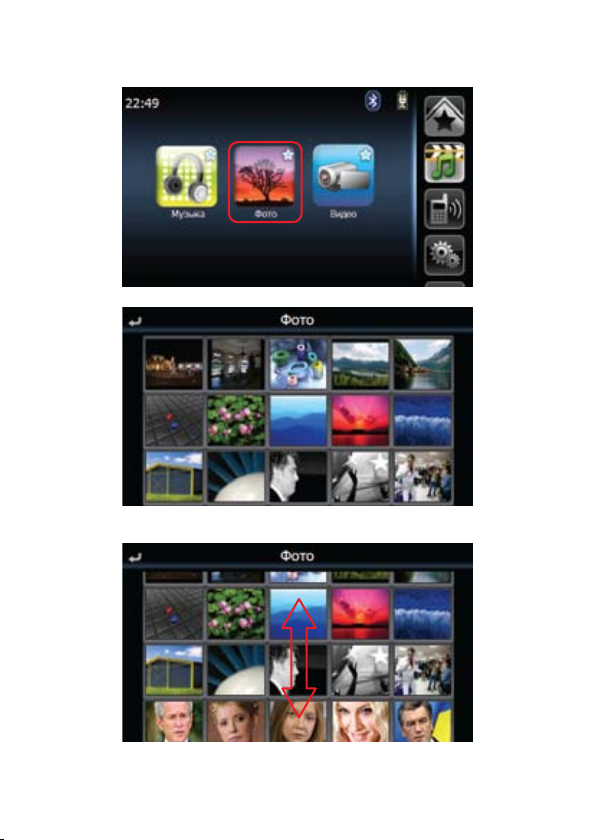
4.3.1 Использование фотоальбома
а. Выберите «Фото» в меню.
б. Откроется список всех эскизов фотографий, хранящихся в папках на SD карте.
в. Вы можете перемещаться между страницами, содержащими эскизы,
путем их перелистывания вверх и вниз.
г. Коснитесь выбранного эскиза для того, чтобы он отобразился на весь экран.
Page 32

д. Вы можете перемещаться между фотографиями путем их перелистывания
вправо и влево.
е. Коснитесь экрана, чтобы отобразить панель управления.
1 5
2 3 4
программа просмотра фотоальбома
1 Возврат
Возврат к режиму просмотра в виде эскизов.
2 Предыдущая страница
Отображение предыдущего файла.
3 Автоматический режим показа
Включение режима показа Slide Show. Изображения
автоматически сменяют друг друга с интервалом 5 секунд.
4 Следующая страница
Отображение следующего файла.
5 Поворот
Поворот изображения.
Page 33
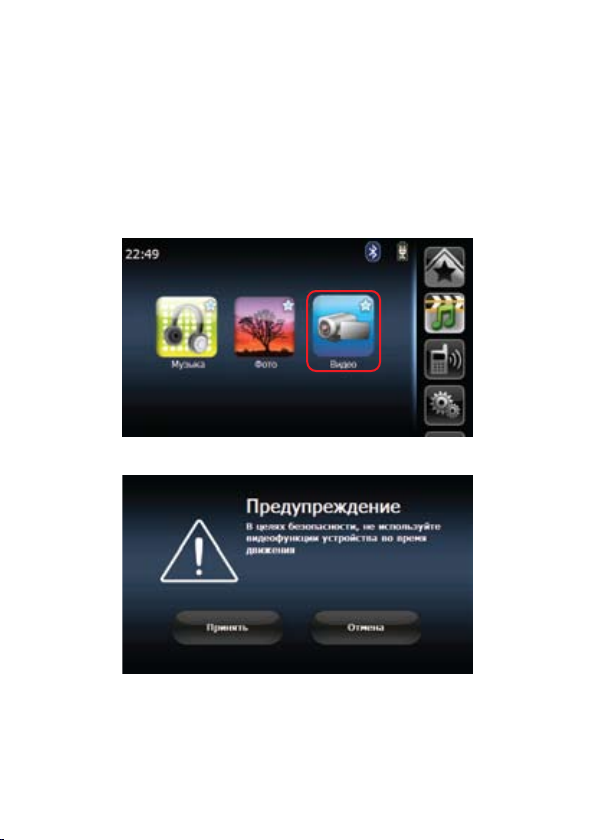
4.4 Видео проигрыватель
Навигационное устройство DM500B поддерживает функцию просмотра
видео файлов.
Возможности:
• Поддержка формата WMV, ASF.
• Автоматическое сканирование файлов, находящихся на карте памяти
Micro SD, включая все вложенные папки (максимальное количество
файлов - 500).
• Три режима просмотра: Эскизы, Полный экран, Просмотр слайдов
4.4.1. Использование проигрывателя видео файлов
а. Выберите значок «Видео» в меню.
б. Для запуска видеопроигрывателя в появившемся диалоговом окне
выберите "Принять". Выберите "Отклонить" для отмены.
в. Выберите значок "Обзор файлов" для выбора нужного файла.
Page 34

г. Выберите необходимый видеофайл нажатием на его эскиз. Воспроизведение начнется автоматически.
Page 35

Функции воспроизведения
1 Проигрывание
Проигрывание видеофайла.
2 Пауза
Остановка просмотра.
3 Предыдущий
Переход к предыдущему видеофайлу.
4 Следующий
Переход к следующему видеофайлу.
5 Тише
Уменьшение громкости звука.
6 Громче
Увеличение громкости звука.
7 Управление файлами
Список доступных видеофайлов.
8 Полоса прокрутки
Отображает время с начала воспроизведения проигрывания
файла. Коснитесь полосы прокрутки для доступа
к соответствующему фрагменту.
9 Возврат
Возврат в предыдущее меню.
ВНИМАНИЕ:
При активированной функции FM-трансмиттера при запуске видео
проигрывателя встроенный динамик будет отключен, а звук будет
выведен через аудиосистему автомобиля в соответствии с настройками
(см. Главу 4.5 FM-трансмиттер).
4.5 FM-трансмиттер (функция прослушивания музыкальных файлов
через аудио систему автомобиля)
ПРИМЕЧАНИЕ:
Данная функция доступна только при условии наличия встроенной
аудиосистемы с радиоприемником в Вашем автомобиле.
В навигатор интегрированы аппаратные средства, позволяющий воспроизводить музыкальные композиции через аудиосистему автомобиля (в
монофоническом режиме).
4.5.1. Активируйте функцию FM-трансмиттера
а. Выберите «Звук» в меню.
Page 36

б. Выберите “FM” для активации функции.
в. Настройте радиоприемник Вашего автомобиля на частоту, установленную
в навигаторе DIGMA DM500B. Кнопка «Изменить регион» позволяет
настроить диапазон доступных радиочастот ФМ-трансмиттера.
г. Запустите музыкальный проигрыватель, видео проигрыватель или
навигационное программное обеспечение. Звук будет исходить из
аудиосистемы Вашего автомобиля.
ПРИМЕЧАНИЕ:
значок на главном экране уведомляет об активации FM-трансмиттера.
Page 37

FM Настройки FM передатчика
1 FM трансмиттер
Активация функции FM-трансмиттера.
2 Остановка
Отключение функции FM-трансмиттера.
3 Частота
Установка частоты вещания.
4 Изменить регион
Выбор диапазона доступных частот.
4.5.2 Смена частоты трансляции
а. Коснитесь зоны установки частоты. Появится окно настройки частоты.
б. Введите желаемое значение частоты и нажмите иконку «Ввод».
Page 38

в. Настройте радиоприемник Вашего автомобиля на ту же частоту, что Вы
установили в навигаторе.
Настройка частоты передатчика
1 Удалить
Удаляет введенную цифру
2 Ввод
Применяет введенную частоту
ПРИМЕЧАНИЕ:
Возможный диапазон выбора частоты задается при помощи кнопки
«Сменить регион.»
4.6. Камера заднего вида
DIGMA DM500B поддерживает вывод на экран видеоизображения с
камеры заднего вида. Камера является опциональным аксессуаром и
приобретается отдельно.
4.6.1. Подключение камеры заднего вида
Для подключения камеры заднего вида DIGMA RVC500 используется
активный автомобильный держатель с гнездом видеовхода (входит в
комплект поставки камеры заднего вида).
а. Подключите сигнальный штекер камеры
к видеовходу на активном держателе
DIGMA DM500B.
б. Установите навигатор DIGMA DM500B в
активный автомобильный держатель (см. п.2.2.4).
в. Установите устройство с держателем
на автомобильный кронштейн.
г. При активации камеры и появлении на ее выходе
видеосигнала навигатор автоматически
переключится в режим внешнего монитора.
Page 39

ПРИМЕЧАНИЕ:
Подробные инструкции по установке камеры заднего вида DIGMA
RVC500 смотрите в руководстве пользователя камеры.
ГЛАВА 5 КОММУНИКАЦИОННЫЕ ВОЗМОЖНОСТИ
5.1. Использование технологии Bluetooth
Навигационное устройство DM500B имеет встроенную функцию поддержки
Bluetooth. Технология беспроводной связи по каналу Bluetooth позволяет
подключить DM500B к мобильному телефону и использовать данную
систему в качестве беспроводной гарнитуры hands-free (для этого оба
устройства должны быть совместимы друг с другом). Применение
функции hands-free позволяет принимать и делать вызовы во время
управления транспортным средством. Функция проста в применении.
GPS-навигатор DM500B также поддерживает функцию подключения к
сети Internet через мобильные телефоны с поддержкой GPRS/EDGE и
профиля связи Bluetooth-DUN. Эта функция особо удобна для получения
актуальной информации об автомобильных пробках и автоматической
прокладки маршрута с учетом текущей загруженности автомагистралей.
ПРИМЕЧАНИЕ:
Убедитесь, что:
- Ваш телефон имеет встроенную функцию Bluetooth c поддержкой
профиля DUN (Dial-up networking).
- Функция Bluetooth активирована.
- В функциях настройки телефона для идентификации устройства
установлены параметры «Виден», «Показать мой телефон» (Для
получения более подробной информации смотрите руководство по
эксплуатации телефона).
5.2. Связь с мобильным телефоном в режиме беспроводной гарнитуры
а. Перейдите в раздел “Bluetooth” и выберите «Установки».
Page 40

Убедитесь, что функция Bluetooth включена.
В разделе установок Вы также сможете включить/выключить автоматический ответ на входящий звонок, выставить задержку автоответа на
звонок (3, 10 или 30 секунд) и активировать автоматическое определение GPRS-профиля оператора.
б. Вернитесь в предыдущий раздел и выберите “Соединение” в меню.
Page 41

в. Будет отображен список сопряженных устройств. Если в списке не
указано Ваше мобильное устройство, выберите «Поиск» для его обнаружения. Предварительно убедитесь, что на Вашем телефоне активирована
функция Bluetooth и телефон доступен для обнаружения.
г. В списке обнаруженных устройств выберите необходимое устройство и
нажмите «Подключение».
д. Навигатор автоматически подключится к телефону в режиме беспроводной гарнитуры.
ПРИМЕЧАНИЕ:
Обычно для сопряжения с устройством требуется ввести пароль. При
запросе пароля в вашем мобильном телефоне введите «0000».
Когда связь установится, имя телефона отобразится в заголовке окна
«Соединение».
Page 42

Также имя телефона будет отображено в главном окне. После имени
телефона будет указан и режим соединения ([HFP]).
ПРИМЕЧАНИЕ:
Связь по каналу Bluetooth действует на ограниченном расстоянии. Если
связь с телефоном потеряна, навигатор будет предпринимать попытки
восстановить связь при появлении телефона в радиусе действия.
Page 43

5.3. Использование устройства для телефонных звонков
5.3.1. Исходящие звонки
а. Выберите пункт «Звонки» на экране.
б. Введите телефонный номер при помощи цифровой клавиатуры. Также
Вы можете выбрать его из окна Истории звонков или Телефонной книги.
1
2
3
1 Позвонить.
2 Журнал
Осуществить звонок из списка последних набранных вызовов.
3 Контакты
Позвонить по телефону из Телефонной книги.
Page 44

в. Во время телефонного звонка клавиша «Позвонить» сменится на
клавишу «Повесить трубку».
5.3.2. Входящие вызовы
а. Прием вызова
При поступлении вызова открывается окно «Входящий вызов». На экране
появляется номер абонента. Нажмите для принятия вызова.
Нажмите , чтобы отклонить вызов.
б. После приема вызова в верхней части экрана навигатора появятся 2
иконки – «Завершение звонка» и «Отключение микрофона»:
Page 45

5.4. Импорт телефонной книги
Устройство позволяет импортировать телефонную книгу (до 400 телефонов) из Вашего телефона непосредственно в навигатор, для совершения
исходящих звонков.
а. Удостоверьтесь, что навигатор подключен по Bluetooth к мобильному
телефону в режиме беспроводной гарнитуры.
б. Выберите «Контакты» в меню.
в. Выберите «Импорт» для копирования телефонной книги с мобильного
телефона в память навигатора.
5.5. Связь с мобильным телефоном в режиме GPRS-модема (выход в
Интернет)
Функция поддержки GPRS-модемов позволяет навигатору соединяться с
сетью Internet через мобильный телефон (при активации услуги GPRS у
Вашего сотового оператора). Это особенно удобно при использовании
навигационного программного обеспечения, поддерживающего загрузку
актуальной информации об автомобильных пробках через сеть Internet. В
этом случае рекомендуется установить связь с Internet до запуска навигационной программы.
Page 46

Внимание!
При пользовании услугой передачи данных по каналу GPRS на Вас
начисляется абонентская плата согласно действующим тарифам Вашего
оператора сотовой связи.
5.5.1. Соединение с Internet:
а. Убедитесь что навигатор подключен к Вашему телефону в режиме
беспроводной гарнитуры, телефон поддерживает профиль Bluetooth-DUN,
и услуга передачи данных GPRS активирована.
б. Выберите “BT-Internet” в меню.
в. Будет активирован режим автоматического соединения по каналу
GPRS. При этом навигатор попытается самостоятельно определить
настройки соединения и активировать его.
Page 47

г. При успешном соединении в строке статуса появится имя телефона с
указанием режима соединения:
После успешного соединения с сетью Интернет запустите встроенное
навигационное программное обеспечение и включите опцию получения
информации о пробках (см. инструкцию к программному обеспечению).
Теперь Ваш навигатор сможет получать актуальную дорожную информацию (в городах, где предоставляется такой сервис) и прокладывать
маршруты с учетом этой информации.
Также Вы можете воспользоваться встроенным интернет-браузером для
просмотра любимых веб-сайтов.
д. Если устройству не удастся самостоятельно настроить параметры
соединения, Вам будет предложено переключиться в ручной режим
конфигурации:
«ОК» для переключение в ручной режим набора.
ПРИМЕЧАНИЕ:
Переключаться между автоматическим и ручным вариантами соединения
можно через меню «Установки» путем выбора режима «Автоконфигурация
GPRS» «Авто»/«Вручную».
Page 48

е. При активации ручного режима появится окно выбора профиля
оператора. Кнопки «Добавить» и «Удалить» позволяют добавлять и
удалять пользовательские профили.
ж. Для соединения выберите необходимый профиль оператора из списка
и нажмите клавишу «Соединение».
е. После успешного соединения имя телефона и признак режима
соединения появятся в строке статуса навигатора:
Page 49

5.5.2 Добавление профиля оператора
а. Для добавления нового профиля необходимо ввести требуемые
параметры соединения в окне ввода параметров:
б. Ввод параметров производится в окне экранной клавиатуры. После
ввода очередного параметра нажмите кнопку «Save» для окончания
ввода:
в. После ввода необходимых параметров требуется нажать кнопку
«Сохранить» и вернуться к экрану выбора профиля оператора кнопкой
возврата в левом верхнем углу экрана:
Page 50

ПРИМЕЧАНИЕ:
Параметры соединении обычно доступны на сайте оператора сотовой
связи а разделе справочной информации. Также они могут быть
получены у работников службы поддержки сотового оператора.
5.5.3 Прерывание соединения GPRS.
Для прерывания связи в режиме Bluetooth-DUN (GPRS) и переключения
обратно в режим беспроводной гарнитуры достаточно войти в пункт меню
«Соединение» и выйти из него. Навигатор закончит сеанс связи GPRS и
переключится в режим беспроводной гарнитуры.
5.6. Автоматическое восстановление соединения
Навигатор обладает функцией автоматического восстановления Bluetooth
соединения, которая всегда активируется при успешном установлении
соединения в режиме гарнитуры.
Если Bluetooth-соединение было разорвано по причине прерывания
Bluetooth-связи (при наличии препятствий прохождению радиосигнала
между навигатором и телефоном или если превышено максимально
допустимое расстояние между устройствами), несколько раз в минуту
навигатор будет предпринимать попытки восстановить соединение с
мобильным телефоном.
Если Bluetooth-соединение было активно перед выключением навигатора,
после включения DIGMA DM500B также будет предпринимать попытки
восстановить соединение.
Если Вы желаете, чтобы навигатор не предпринимал попыток по восстановлению связи, перед выключением навигатора войдите в меню «Соединение» в
меню Bluetooth и выберите иконку «Отключить». После принудительного разрыва
соединения навигатор не предпринимает попыток к его восстановлению.
Обратите внимание, что при восстановлении прерванной связи устройство
всегда автоматически переключается в режим беспроводной гарнитуры.
Page 51

5.7. Использование активного автомобильного GPRS-держателя
Активный GPRS-держатель DIGMA GCС500 является дополнительным
аксессуаром (приобретается отдельно), позволяющим устанавливать
соединение с сетью Интернет без помощи Вашего мобильного телефона.
GPRS-держатель представляет собой миниатюрный GPRS-модуль,
встроенный в автомобильный держатель. Он оборудован слотом для
SIM-карты сотового оператора.
Page 52

Активация GPRS-модуля производится посредством пункта меню
«GPRS-Internet»:
Установка связи с сетью Интернет при помощи GPRS-держателя во
многом аналогична установке связи с использованием Bluetooth-DUN.
За более подробной информацией обращайтесь к инструкции по эксплуатации Вашего GPRS-держателя DIGMA GCC500.
5.8. Связь с компьютером
При подключении DIGMA DM500B посредством USB-кабеля к компьютеру
устройство переключается в режим внешнего USB-накопителя. В этом
режиме пользователь получает доступ к внутренней памяти навигатора.
Это дает возможность обновлять самостоятельно навигационное
программное обеспечение устройства, а также устанавливать альтернативные навигационные программы.
Обновления навигационного программного обеспечения доступны на
сайте www.digma.ru
Page 53

ГЛАВА 6 УСТРАНЕНИЕ НЕИСПРАВНОСТЕЙ И ТЕХНИЧЕСКОЕ
ОБСЛУЖИВАНИЕ
Общие неисправности
НЕИСПРАВНОСТЬ
Неточная реакция на касания
Экран реагирует медленно
Связь с компьютером
не устанавливается
Навигационная программа
не определяет
местоположения
Устройство не
воспроизводит звук
через динамик
Не могу просмотреть
фотографии
Не могу просмотреть
видео
ВОЗМОЖНЫЙ МЕТОД УСТРАНЕНИЯ
Откалибруйте сенсорную панель
(см. п. 3.4.3. Калибровка экрана).
Проверьте уровень заряда аккумулятора.
При необходимости подзарядите устройство.
• Проверьте, надежно ли подсоединен
кабель к USB-порту Вашего компьютера и
к навигатору. Подсоедините USB- кабель
непосредственно к Вашему компьютеру
— не подсоединяйте навигатор через
USB-разветвитель.
• Выполните «аппаратный сброс» навигатора, предварительно отключив USB-кабель.
Всегда отсоединяйте навигатор перед
перезагрузкой компьютера.
• Убедитесь, что навигатор находится на
открытой местности.
• Обратите внимание, чтобы ничто не мешало
устройству принимать сигналы от системы
навигации, например:
◦ Плохие погодные условия
◦ Окружающие препятствия (такие как
высокие деревья или высокие здания)
◦ Нахождение в туннелях, под мостами и т.д.
◦ Другие беспроводные и радиопередающие
устройства, находящиеся поблизости
• Проверьте, не включен ли режим «без
звука» в меню настроек звука.
• Встроенный динамик отключается во время
использования гнезда для подключения
наушников.
• Проверьте, чтобы музыкальные файлы
имели совместимый формат.
• Проверьте, не активирована ли функция
FM-трансмиттера.
Убедитесь, что Вы пытаетесь просмотреть
файлы совместимого формата (JPG).
Убедитесь, что Вы пытаетесь просмотреть
файлы совместимого формата.
Page 54

НЕИСПРАВНОСТЬ
Инициализация
навигационной системы
занимает больший
промежуток времени,
чем обычно
При активации «Фабричных
настроек» происходит
сброс GPS-приемника
Устройство не реагирует на
касание управляющих
областей экрана
Мой мобильный телефон
не определяется при
активации функции поиска
в навигаторе
Не могу установить
соединение с интернетом
ВОЗМОЖНЫЙ МЕТОД УСТРАНЕНИЯ
• Если Ваше последнее зафиксированное
навигатором местоположение составило
более 500 км или 12 часов от текущего
местоположения, то для определения
навигатором вашего текущего местонахождения требуется больше времени, чем
обычно. Это связано с алгоритмом
работы системы GPS, а также скоростью
передачи навигационной информации
спутниками.
• Выполните «Сброс GPS-приемника» в
разделе системных настроек для ускорения поиска.
Активация «Фабричных настроек» восстанавливает все настройки операционной
системы на момент производства и одновременно выполняет «Сброс GPS приемника».
• Выполните аппаратный сброс устройства
(см. п. 2.3).
• Выполните сброс устройства для возврата к фабричным установкам (см. п. 3.4.2).
Убедитесь, что функция Bluetooth в
Вашем телефоне включена, и выбран
режим «Видимый всем».
• Убедитесь, что Вы выбираете верный
профиль оператора при установке связи.
• Убедитесь, что у Вас активирована и
доступна услуга передачи данных по
каналу GPRS.
• При отсутствии необходимого профиля
оператора в общем списке профилей
активируйте ручной режим набора и
добавьте самостоятельно профиль
оператора.
